电脑如何连接网络宽带网络 台式电脑连接宽带网络的方法
更新时间:2023-11-21 16:51:13作者:xtyang
电脑如何连接网络宽带网络,随着科技的不断发展,电脑已成为我们生活中必不可少的工具之一,对于很多人来说,如何将电脑连接到宽带网络仍然是一个困扰。了解台式电脑连接宽带网络的方法变得尤为重要。通过本文我们将介绍一些简单易行的步骤,帮助大家轻松实现台式电脑与宽带网络的连接,让我们能够畅游于互联网的海洋中。
具体方法:
1.将宽带插入电脑后,鼠标右键点击【网络】,选择【属性】。
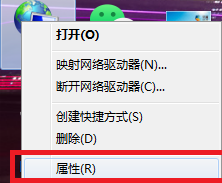
2.点击【设置新的连接或网络】。
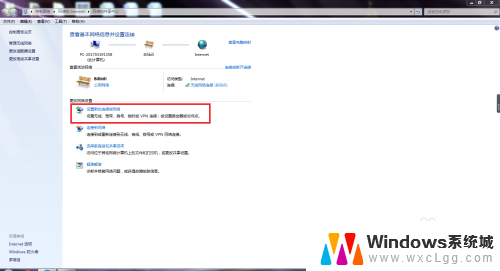
3.点击【连接到Internet】。
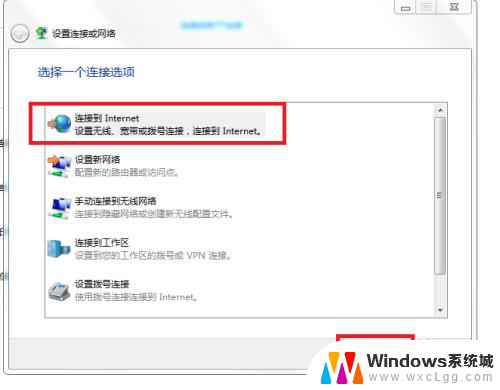
4.选择【仍要设置新连接】。
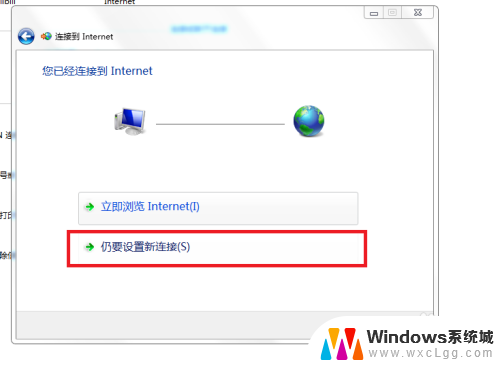
5.选择【创建新连接】,然后点击【下一步】。点击【宽带】,输入用户名和密码后,点击【连接】即可。
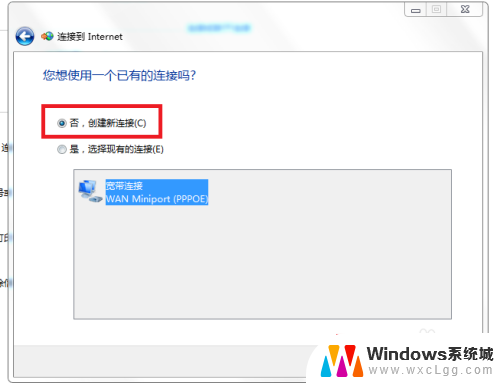
以上就是电脑如何连接网络宽带网络的全部内容,还有不清楚的用户可以参考以上步骤进行操作,希望能对大家有所帮助。
电脑如何连接网络宽带网络 台式电脑连接宽带网络的方法相关教程
-
 电脑怎样设置连接宽带网络 台式电脑连接宽带网络的步骤
电脑怎样设置连接宽带网络 台式电脑连接宽带网络的步骤2024-01-08
-
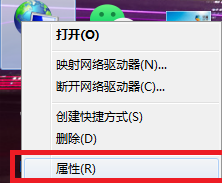 台式机怎样连接网络连接 台式电脑如何连接宽带网络
台式机怎样连接网络连接 台式电脑如何连接宽带网络2024-02-11
-
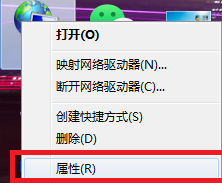 怎么连接台式电脑网络 台式电脑连接宽带网络步骤
怎么连接台式电脑网络 台式电脑连接宽带网络步骤2024-04-04
-
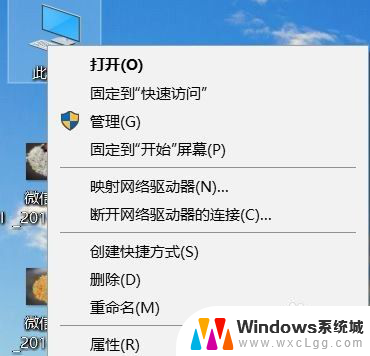 电脑如何连接新的宽带 新上网宽带连接的电脑设置方法
电脑如何连接新的宽带 新上网宽带连接的电脑设置方法2024-01-28
-
 台式电脑怎么连宽带连接 台式电脑连接宽带的方法
台式电脑怎么连宽带连接 台式电脑连接宽带的方法2024-06-10
-
 网线宽带怎么连接 插上网线如何连接网络
网线宽带怎么连接 插上网线如何连接网络2023-12-22
电脑教程推荐
- 1 固态硬盘装进去电脑没有显示怎么办 电脑新增固态硬盘无法显示怎么办
- 2 switch手柄对应键盘键位 手柄按键对应键盘键位图
- 3 微信图片怎么发原图 微信发图片怎样选择原图
- 4 微信拉黑对方怎么拉回来 怎么解除微信拉黑
- 5 笔记本键盘数字打不出 笔记本电脑数字键无法使用的解决方法
- 6 天正打开时怎么切换cad版本 天正CAD默认运行的CAD版本如何更改
- 7 家庭wifi密码忘记了怎么找回来 家里wifi密码忘了怎么办
- 8 怎么关闭edge浏览器的广告 Edge浏览器拦截弹窗和广告的步骤
- 9 windows未激活怎么弄 windows系统未激活怎么解决
- 10 文件夹顺序如何自己设置 电脑文件夹自定义排序方法